Posso convertire MOV in MP4 su Windows 10? È possibile che prima o poi dovrai convertire un file con un formato in un altro. Ci sono una varietà di cause per questo, la più comune delle quali è la mancanza di un lettore video in grado di visualizzare il file in quel formato che hai.
Allo stesso modo, il desiderio di guardare il film su numerosi dispositivi, cosa impossibile fino a quando e a meno che il film non venga cambiato in un formato adatto, come con un Microsoft Video Converter su Windows 10, potrebbe essere una causa ragionevole.
Per saperne di più su come verrà eseguita la conversione, leggi le parti seguenti per saperne di più sugli strumenti di conversione che puoi usare.
Guida all'articoloParte 1. Windows 10 può convertire MOV in MP4?Parte 2. Il miglior convertitore da MOV a MP4 per PC Windows/MacParte 3. Come posso convertire MOV in MP4 su Windows 10 (online/gratuito)?
Parte 1. Windows 10 può convertire MOV in MP4?
In Windows 10, il lettore video standard è in genere il programma Film e TV. Gli utenti possono anche accedere facilmente alla loro libreria video tramite questa app. Soprattutto DRM-free i video sono supportati da questo software.
Questo programma supporta anche una varietà di formati video, inclusi MP4, M4V, AVI, ASF e MOV, oltre a WMV, solo per citarne alcuni. Windows Media Player e VLC Player, d'altra parte, sono due lettori visivi che funzionano meglio con Windows 10.
E prima di imparare come convertire MOV in MP4 su Windows 10 o Mac, scopriamo di più su questi 2 formati.
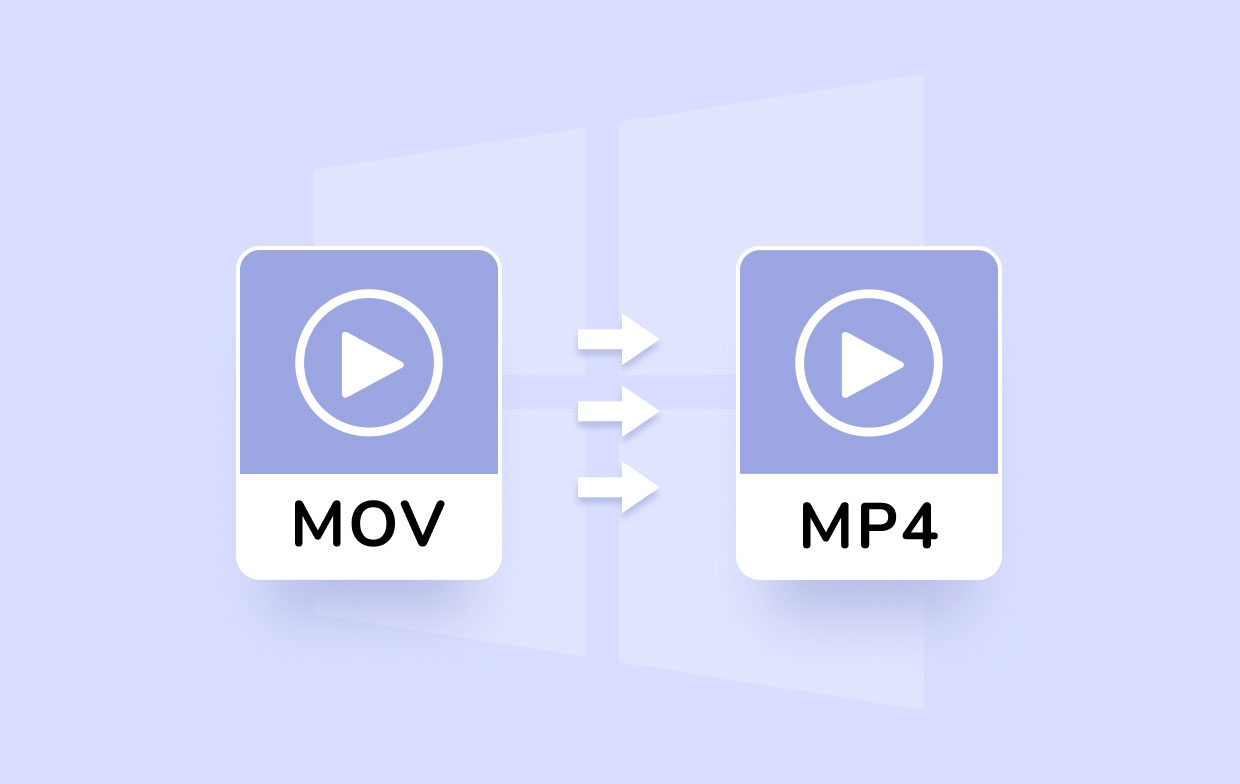
Lo MPEG-4 codec viene utilizzato per codificare sia MP4 che MOV. Sulla base di MOV, è stato creato MP4. Questi due formati di file, tuttavia, non sono esattamente gli stessi. MOV è una versione estesa del tipo di file del file in formato multimediale QuickTime. Facilita la miscelazione di vari tipi di materiale multimediale (audio, testo e video).
Nel frattempo, MP4 è un formato contenitore che memorizza dati come audio, sottotitoli e video. Questo formato contenitore è utilizzato da negozi come iTunes ed è utilizzato anche da PlayStation (PSP) e iPod. Può diventare un formato che chiunque può utilizzare.
Che è migliore? Sappiamo che possiamo convertire MOV in MP4 su Windows 10. Perché scegliere MP4 come formato di output?
MOV è l'opzione preferita se stai utilizzando un dispositivo multimediale Apple o un computer Mac e MP4 è il formato dati ideale per il video se stai utilizzando altri lettori multimediali non Apple o un computer Windows. I file MOV non sono supportati da programmi di post-produzione o da più lettori, quindi devono essere convertiti in un nuovo formato per essere adatti.
Ecco perché viene utilizzato MP4 perché è ampiamente utilizzato e funziona praticamente con tutti i lettori multimediali su quasi tutti i dispositivi. Per convertire correttamente MOV in MP4 su Windows 10 o Mac, continua a leggere le parti seguenti di seguito.
Parte 2. Il miglior convertitore da MOV a MP4 per PC Windows/Mac
Un modo per convertire MOV in MP4 su Windows 10 è utilizzare il file Convertitore video iMyMac.
Questa app è abituata a convert videos or audios in qualsiasi formato di file preferito come MP3, 3GP, AVI, AAC, M4V, MKV, WAV, FLAC, WMA, OGG, ecc. Non è così difficile quando usi questa app per convertire MOV in MP4 o altri formati come GIF e ti servirà solo un po' di tempo per completare la conversione, rendendolo così comodo da usare per la maggior parte degli utenti.
Esso ha una versione per Mac e una per PC Windows in modo che tu possa convertire facilmente MOV in MP4 su Windows 10 o Mac computer.
Per sapere come convertire su Win10 utilizzando questo miglior convertitore da MOV a MP4, segui questi passaggi:
- Per iniziare la conversione, trascina i file MOV sulla schermata principale o carica video o audio dall'estremità destra della schermata principale. Ti consente di aggiungere più film e audio contemporaneamente.
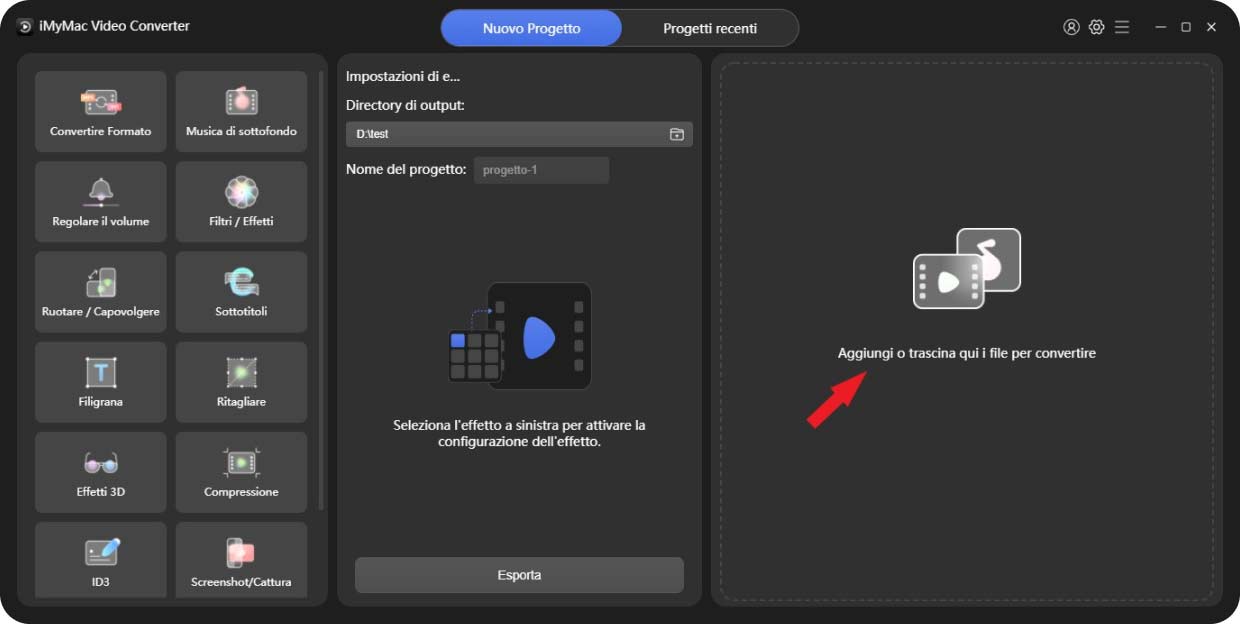
- Prova a fare clic su Converti formato icona nell'angolo in alto a sinistra. Quindi vai alla sezione centrale per selezionare un formato di output; noterai tre opzioni: audio, GIF e video. Premi l'icona della freccia giù per vedere le risoluzioni opzionali.
- Prima di convertire MOV in MP4 su Windows 10, avrai anche la possibilità di modificare e tagliare i tuoi video se vuoi, e puoi scegliere tra le scelte di effetto sul lato sinistro se desideri aggiungere alcune modifiche ai file video.
- Dopo aver completato tutti i parametri, seleziona Esporta nella parte inferiore della parte centrale per iniziare la conversione.
Ora puoi convertire con successo MOV in MP4 su Windows 10 e divertirti a guardare i file convertiti. La conversione è senza perdita di dati, il che significa che la qualità dell'audio e del video viene preservata.
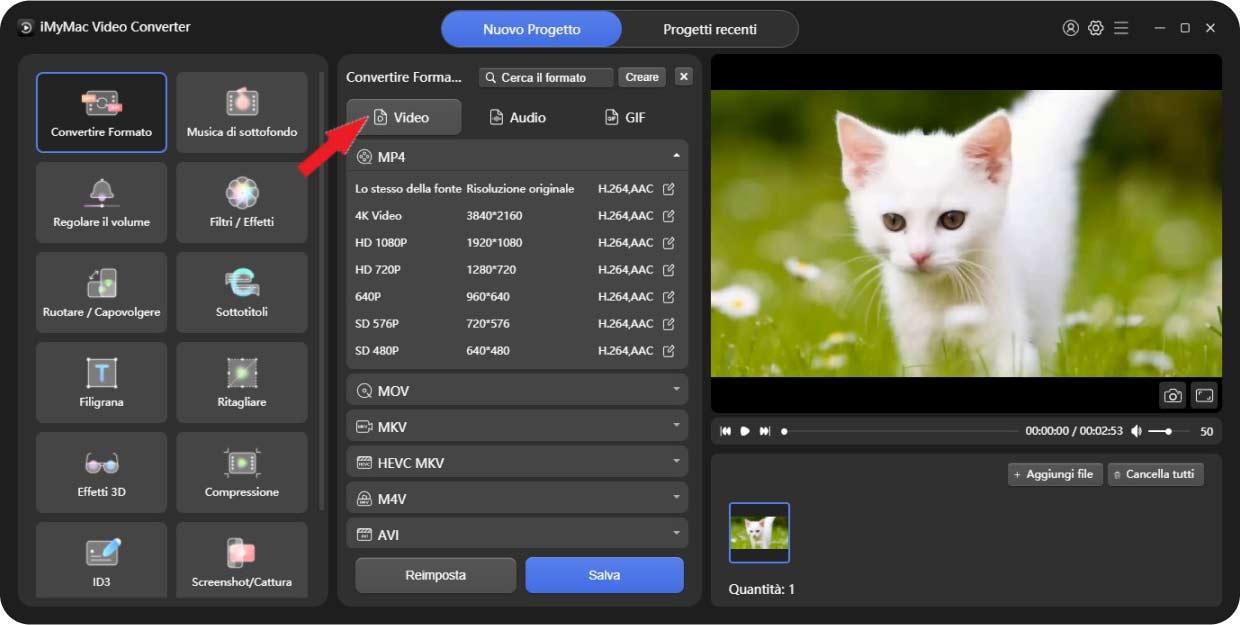
Parte 3. Come posso convertire MOV in MP4 su Windows 10 (online/gratuito)?
Per essere in grado di convertire in modo efficiente MOV in MP4, questi due modi online & gratuiti sono cose che devi sapere:
# 1. Converti MOV in MP4 usando VLC Media Player (gratuito)
VLC Media Player è un riproduttore video e un editor allo stesso tempo gratuito e open source. Le persone possono utilizzare questo programma per convertire video tra formati comuni, come MP4 in MOV, nonché guardare video in vari formati. Questo programma è sia gratuito che semplice da usare, consentendo la conversione da MOV a MP4 un gioco da ragazzi.
- To convert MOV to MP4 on Windows 10, downloading and installing VLC and then launching it on the PC.
- Usando il pulsante Aggiungi o trascinando e rilasciando, carica il file MOV. Successivamente, puoi accedere alla finestra Converti facendo clic su Converti / Salva
- Hai la possibilità di effettuare i parametri dopo aver selezionato il formato di destinazione Video - H.265 + (MP3) MP4. I file convertiti possono quindi essere salvati sfogliando la directory di destinazione. Infine, converti in MP4 con VLC premendo il pulsante Start.
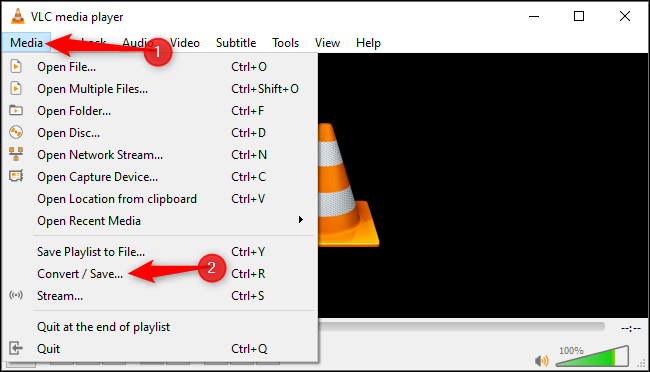
#2. Converti MOV in MP4 usando iMyMac Online Converter (online, gratuito)
Usando questo software, puoi convertire MOV in MP4 su Windows 10 senza compromettere la qualità, e devi solo aspettare qualche minuto. Convertitore video online iMyMac ti offre un servizio gratuito per poter convertire i file in qualsiasi formato preferito o desiderato. I passaggi sono molto semplici ed è facile da usare.
- Carica i file che vuoi convertire.
- Scegli il formato preferito in cui desideri convertire il tuo file.
- Seleziona 'Converti ora' per iniziare la conversione.
- Scarica il file che è stato convertito.
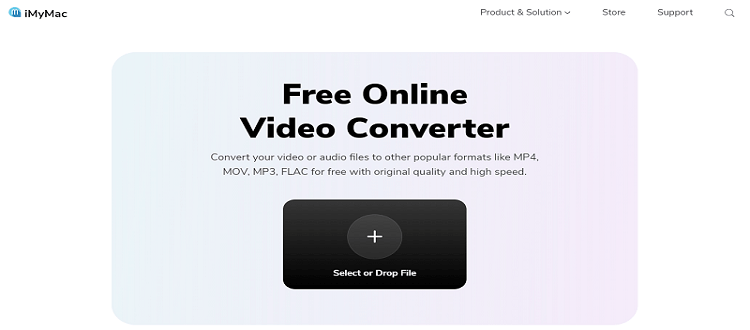
Conclusione
Per riassumere, abbiamo suggerito alcuni metodi, utilizzando il Convertitore video iMyMac o VLC Media Player per convertire MOV in MP4 su Windows 10 o computer Mac.
Puoi selezionare il metodo che meglio soddisfa le tue aspettative.



